如何在Windows11中开启硬件加速GPU调度以提升游戏和视频性能
在 Windows 11 上打开和关闭硬件加速 GPU 调度
1. 转到设置 显示 图形

2. 单击更改默认图形设置
3. 单击切换开关以打开(或关闭)硬件加速 GPU 调度

4.重新启动您的PC以使您的更改生效
Windows 11 具有一项特殊功能,可帮助提升您的游戏体验,称为硬件加速 GPU 调度。硬件加速 GPU 调度首次出现在Windows 10 May 2020 更新中,并使用您的 GPU 来优化游戏和视频内容。
在本指南中,我们将向您展示如何打开和关闭此功能,以及您是否应该在 Windows 11 PC 上使用该功能。
➡什么是硬件加速 GPU 调度?
您的 PC 使用其 CPU(计算机处理单元)将视觉和图形密集型内容进程卸载到您的 GPU(图形处理单元),以便游戏、视觉内容和应用程序顺利运行。CPU 收集帧数据,将它们一一划分优先级,并分配命令,以便 GPU 可以渲染帧。
借助硬件加速 GPU 调度功能,GPU 的调度处理器和内存(VRAM)接管相同的工作并批量运行以渲染帧。这样,您的 GPU 可以减轻 CPU 的一些工作并减少延迟,从而潜在地提高 PC 的性能。

虽然此功能在Windows 10 May 2020 更新中首次亮相,但在 Windows 11 上仍默认禁用。此外,您的 Windows 11 PC 需要至少具有 NVIDIA(GTX 1000 及更高版本)或 AMD(5600 系列或更高版本)显卡使用最新的图形驱动程序来实际运行此功能。
在 Windows 11 上打开和关闭硬件加速 GPU 调度
1. 转到设置 显示 图形
2. 单击更改默认图形设置

3. 单击切换开关以打开(或关闭)硬件加速 GPU 调度并在用户帐户控制 (UAC)对话框中单击是以确认您的更改

4.重新启动您的PC以使您的更改生效
不幸的是,没有已知的特定硬件组合(CPU 和 GPU)可以使用此 GPU 功能提供最佳性能。因此,使用此功能获得的结果取决于 Windows 11 PC 上的 CPU、GPU 和图形驱动程序。
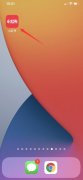 小红书注册天数在那里看
小红书注册天数在那里看
小红书注册天数可以在编辑资料页面选项中进行查看。1、打开小......
阅读 iPhone如何录音?iPhone录音功能怎么使用
iPhone如何录音?iPhone录音功能怎么使用
现在对于很多年轻人而言,录音功能在大家的生活中发挥着重要......
阅读 这些戴尔、惠普、华硕和宏碁 PC及笔记本
这些戴尔、惠普、华硕和宏碁 PC及笔记本
Windows 11 将于今年晚些时候开始向设备推出,Windows Insider 计划的......
阅读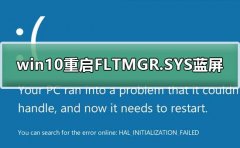 win10重启FLTMGR.SYS蓝屏修复教程
win10重启FLTMGR.SYS蓝屏修复教程
win10重启FLTMGR.SYS蓝屏的原因就是软件导致冲突了,其实一般的解......
阅读 WPS Excel使用条件格式进行单元格配色的方
WPS Excel使用条件格式进行单元格配色的方
很多小伙伴之所以喜欢使用WPS来对表格文档进行编辑,就是因为......
阅读 AMD 正在招聘 RISC-V 架构工
AMD 正在招聘 RISC-V 架构工 2025年Arm架构在服务器中的
2025年Arm架构在服务器中的 抖音转发如何去抖音号?
抖音转发如何去抖音号?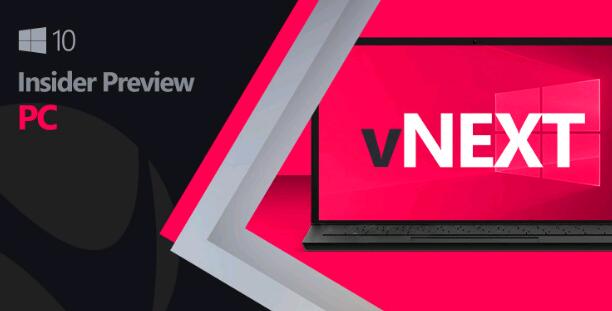 这是Windows10 build 20190中已
这是Windows10 build 20190中已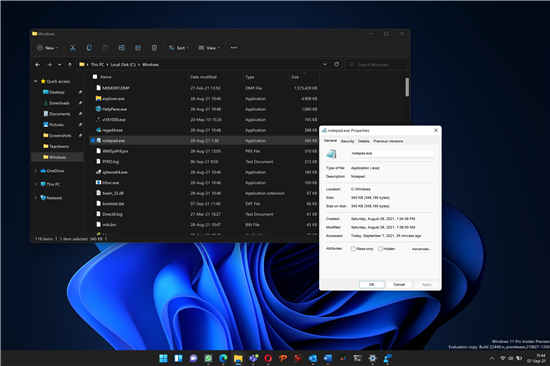 微软通过收购 Clipchamp 视频
微软通过收购 Clipchamp 视频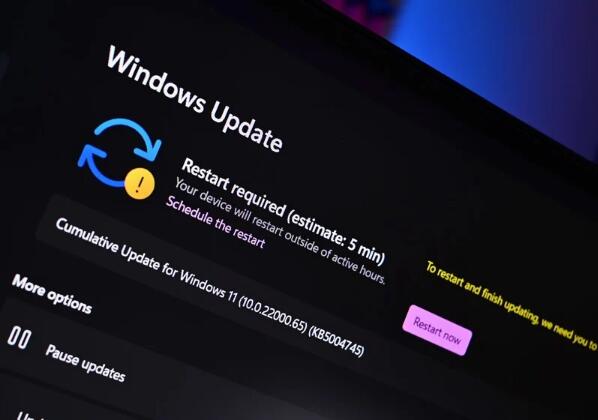 Windows 11 Build 22000.120 现在
Windows 11 Build 22000.120 现在 据推测Windows 11将充满弹出
据推测Windows 11将充满弹出 腾讯QQ无故冻结账号是什么
腾讯QQ无故冻结账号是什么 魔龙之魂安卓能玩吗
魔龙之魂安卓能玩吗 摩尔庄园手游特殊物品怎
摩尔庄园手游特殊物品怎 怎么玩斗罗大陆斗神再临
怎么玩斗罗大陆斗神再临 RX6600相当于什么N卡?RX6
RX6600相当于什么N卡?RX6 MSI确认英特尔Alder Lake-S将
MSI确认英特尔Alder Lake-S将 宜联打印机怎么复印
宜联打印机怎么复印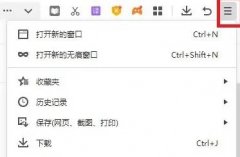 网页内容不能复制怎么办
网页内容不能复制怎么办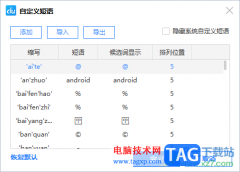 电脑版百度输入法设置自
电脑版百度输入法设置自 sai2绘图软件设置笔刷快捷
sai2绘图软件设置笔刷快捷 excel保留一位小数的教程
excel保留一位小数的教程 wps文件打开后卡住关不
wps文件打开后卡住关不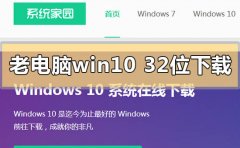 低配老电脑win1032位系统在
低配老电脑win1032位系统在 win10应该装哪个版本的ca
win10应该装哪个版本的ca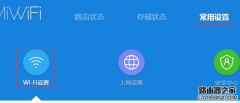 小米路由器100M带宽测速只
小米路由器100M带宽测速只 d-link无线路由器设置图文
d-link无线路由器设置图文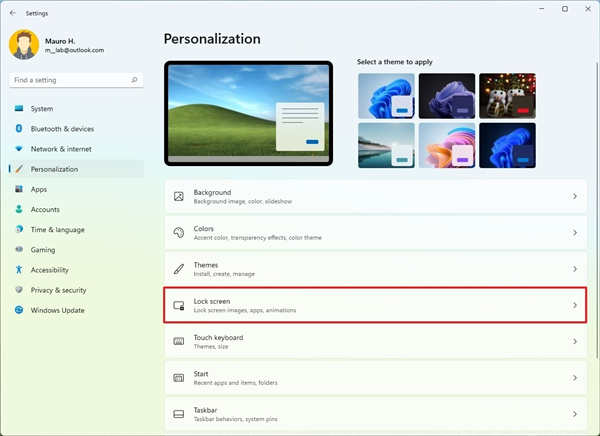
windows11系统下如何自定义锁屏背景 在 Windows 11 上,您可以通过至少三种不同的方式自定义背景,包括使用 Windows Spotlight 同步和显示来自云的图像、自定义背景图像...
次阅读

7500一般指的是第七代的英特尔酷睿处理器,它是不满足微软的处理器条件的,那么这款7500怎么升级win11系统呢,其实只要使用系统家园的win11就可以了。...
次阅读
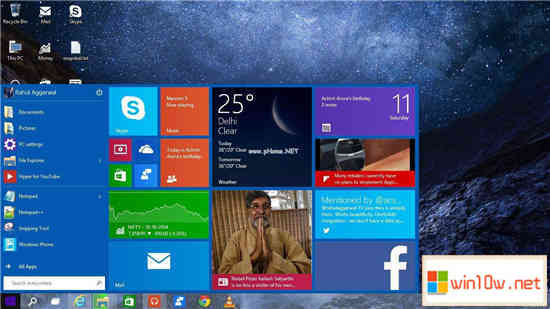
indows 10安装后,驱动程序的GUI组件(例如,用于Intel Graphics或Waves MaxxAudio设置)是否突然丢失?粗略的错误导致在OOBE阶段从Microsoft Store安装过程中最初作为UWP应用...
次阅读
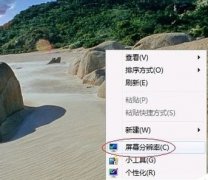
有些朋友在win7系统安装完成后感觉使用起来不够流畅舒服,那是因为没有进行过设置优化,我们可以在新系统安装完成后在视频文本显示、资源管理器等处进行优化。下面一起来看一下具体操...
次阅读
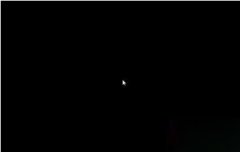
有时候我们在电脑开机之后会出现黑屏的情况,但是既能打开任务管理器还能正常运行explorer.exe。这时候我们就可以通过更改注册表的方法解决问题,下面是详细的解决方法。...
次阅读

当我们在使用win7的时候,遇到了开机时蓝屏卡死并且出现0x0000001a蓝屏代码的情况时,小编觉得这种问题不是驱动除就是系统服务出错,可以尝试在运行中输入Chkdsk /r代码进行修复。或者是通过...
次阅读
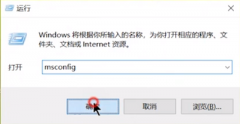
在我们日常使用win7系统电脑时,应该有很多用户遇到过需要设置开机启动项的情况,那么win7系统电脑怎么设置开机启动项呢?下面小编就为大家带来win7系统电脑设置开机启动项的方法,感兴趣...
次阅读

我们可以通过局域网的方式连接各台电脑和账户完成文件夹的共享,但是很多朋友反映win7文件夹属性中找不到共享选项,这可能是因为我们禁用了相关服务和策略,下面就一起来看一下吧。...
次阅读
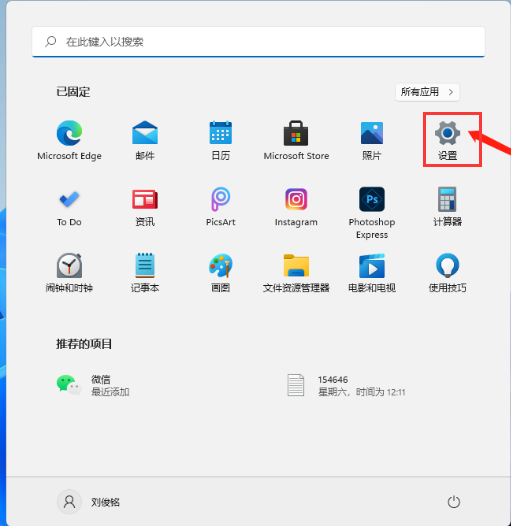
win11临时文件可以删除吗?临时文件删除方法 win11系统之中从开始使用就会不断的产生临时文件,而这些临时文件会占用很多的系统空间,所以很多小伙伴并不知道该如何删...
次阅读

一些小伙伴会通过打开360极速浏览器进行教资注册报名,但是打开教师资格官网的时候,出现无法打开此网页的情况,那么这种情况该如何解决呢,出现这样的问题可能是内核兼容性问题,我们...
次阅读

win11家庭中文版远程桌面怎么开 在日常工作或生活中使用win11系统的时候,可能会遇到需要远程连接其它电脑桌面的情况,那么在win11系统中,如果想要远程连接其它电脑桌...
次阅读
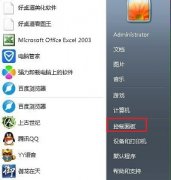
一般来说,系统默认的字体是微软雅黑,但是我们在长时间使用同一种字体后,难免会感觉腻歪。因此如果大家想要在字体上有新鲜感,或者是想要更加美观的字体,都可以用下面的方法进行更...
次阅读
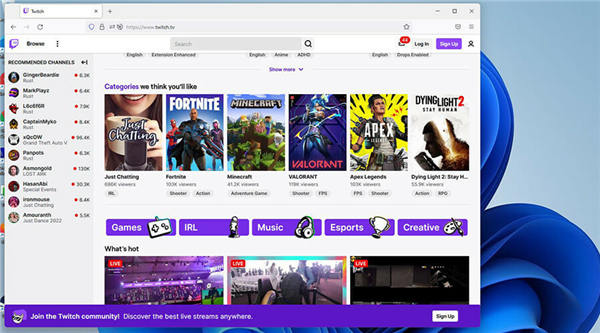
如何修复Windows11未检测到您的PS5控制器 许多人可能会争辩说,在 Windows 11 计算机上玩视频游戏的最佳方式是使用经典的鼠标和键盘,因为您可以通过控件获得多准确的信...
次阅读
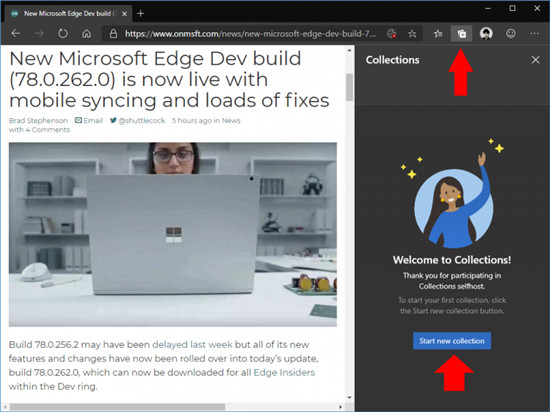
在这段时间里,我发现非常有用的一项Microsoft产品和功能是Microsoft Edge中的集合。 我一直在使用该功能,该功能可让您收集网页,无论是工作还是个人使用,...
次阅读

不少用户喜欢将应用程序图标时钟显示在右下角的通知区域,这样使用起来会比较方便,但是更新win11后始终显示的功能没了,我们只能一个个开启统治区域的图标。...
次阅读